Menu a notch i TopNotch w macOS Monterey w MacBookach Pro 14” i 16”
Wczoraj szybko pokazałem, jak domyślnie zachowuje się macOS Monterey względem wycięcia w ekranie, w którym trzymana jest kamera oraz czujniki światła, jego barwy, itd. Można jednak to zmienić.
Dock i pasek menu
Jak wejdziemy do Preferencji Systemowych / System Preferences → Dock i pasek menu / Dock & Menu Bar, to na samym dole znajdziemy opcję zmiany zachowania paska menu w trybie pełnoekranowym. Jeśli ta opcja jest aktywna, to pasek automatycznie chowa się w trybie pełnoekranowym aplikacji i pojawia się wtedy, gdy najedziemy na niego kursorem. Poniżej widać, jak to wygląda… wycięcie jest oczywiście niewidoczne w tym trybie.
Jeśli jednak chcemy mieć menu widoczne, co nie zmienia braku widoczności wycięcia – nadal pozostanie ukryte, wystarczy wyłączyć tę opcję.
Po jej wyłączeniu, pasek menu w trybie pełnoekranowym będzie cały czas widoczny.
Wyjątkiem od tej sytuacji będą stanowiło aplikacje niezoptymalizowane dla macOS Monterey, jak na przykład Affinity Photo. Ta aplikacja, jeśli chodzi o UX, w ogóle jest bardzo źle dostosowana do macOS-a i zachowuje się co najmniej dziwnie w wielu miejscach – Esc nie zamyka okien dialogowych, zamknięcie dokumentu powoduje wyjście z trybu pełnoekranowego. Te problemy istnieją od lat, a deweloperzy zdają się je totalnie olewać – pisałem już do nich wielokrotnie w tych sprawach. Tak czy inaczej, widać powyżej, że okno Photos wypełnia więcej przestrzeni pionowej niż Safari, a pasek menu, po najechaniu kursorem, zsuwa menu i go odsłania.
Dla porównania, tak wygląda Safari z paskiem menu włączonym na stałe.
No i na koniec przypominam, że istnieje darmowa aplikacja TopNotch, o której już pisał Krzysiek, która zmienia nam automatycznie tapetę, aby Desktop / Biurko wyglądało tak…



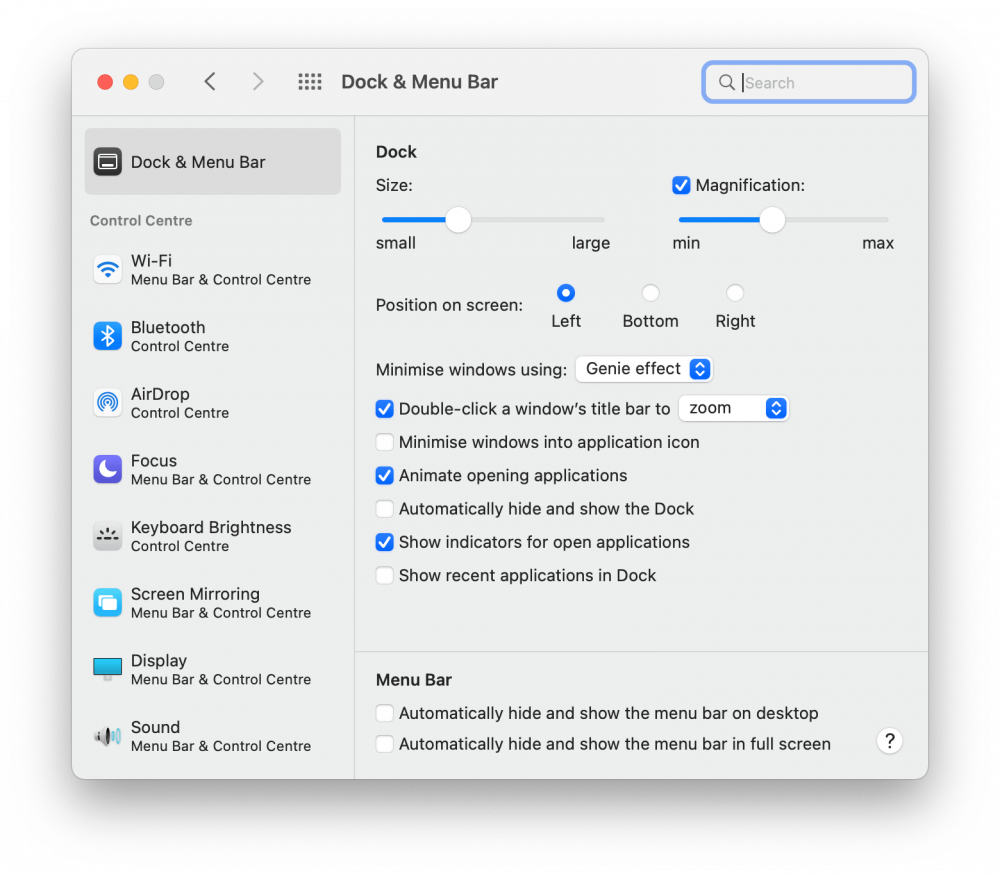
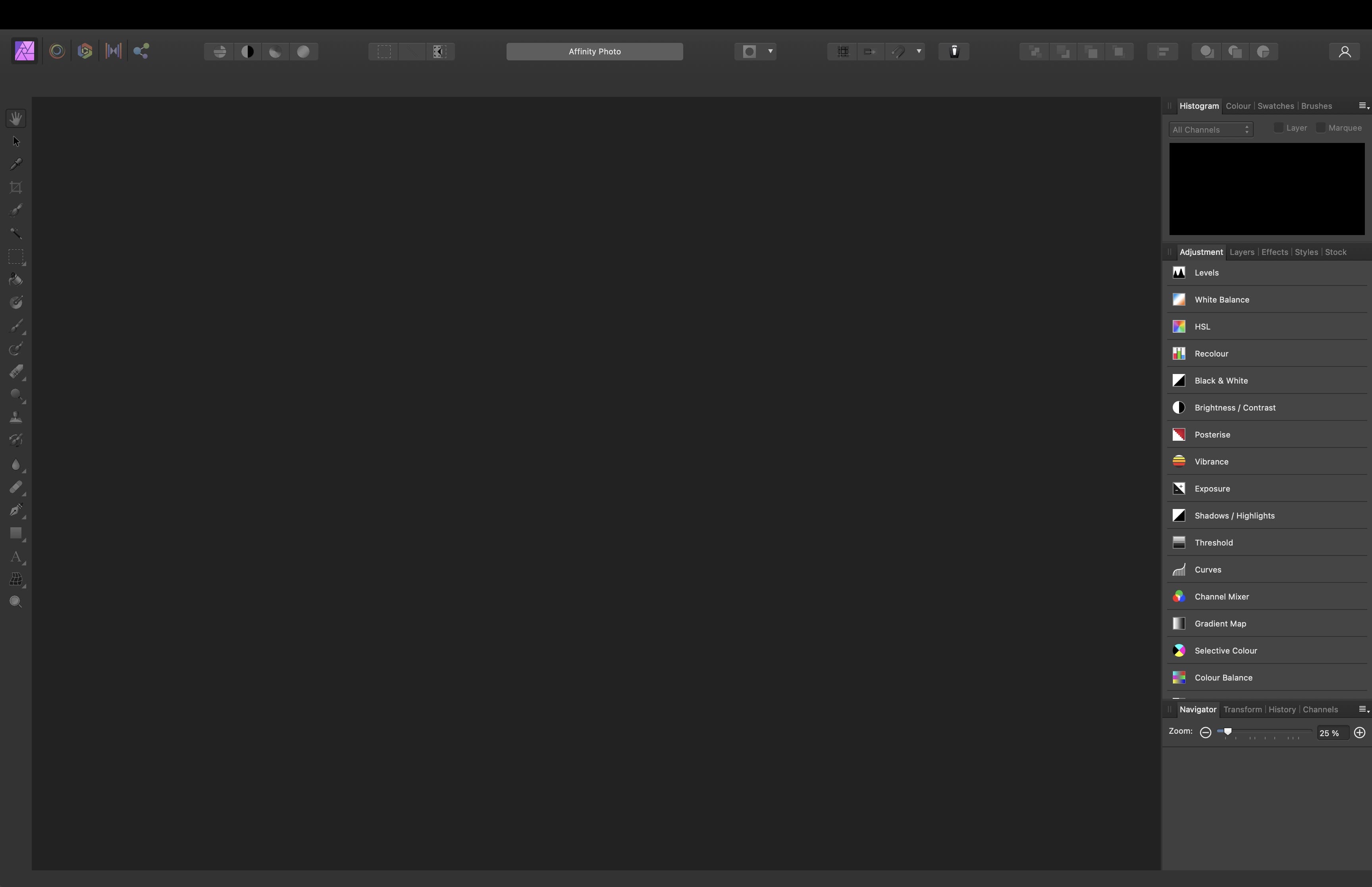
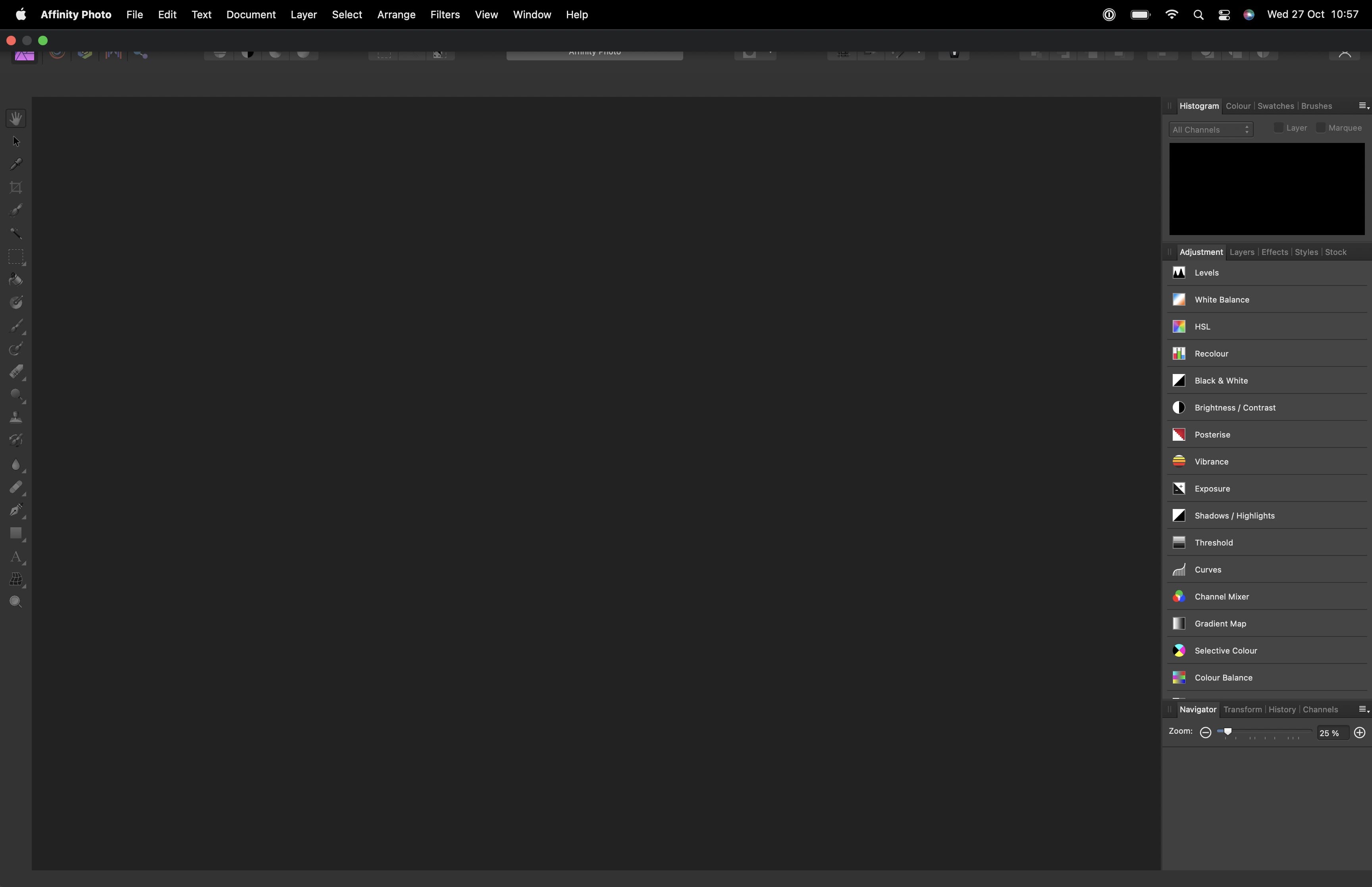
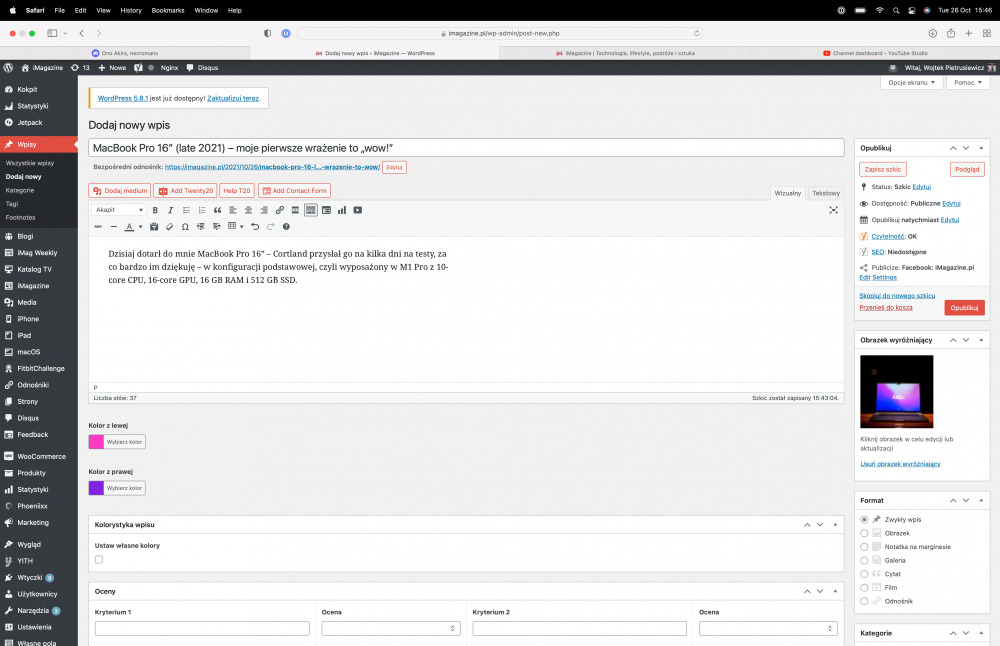
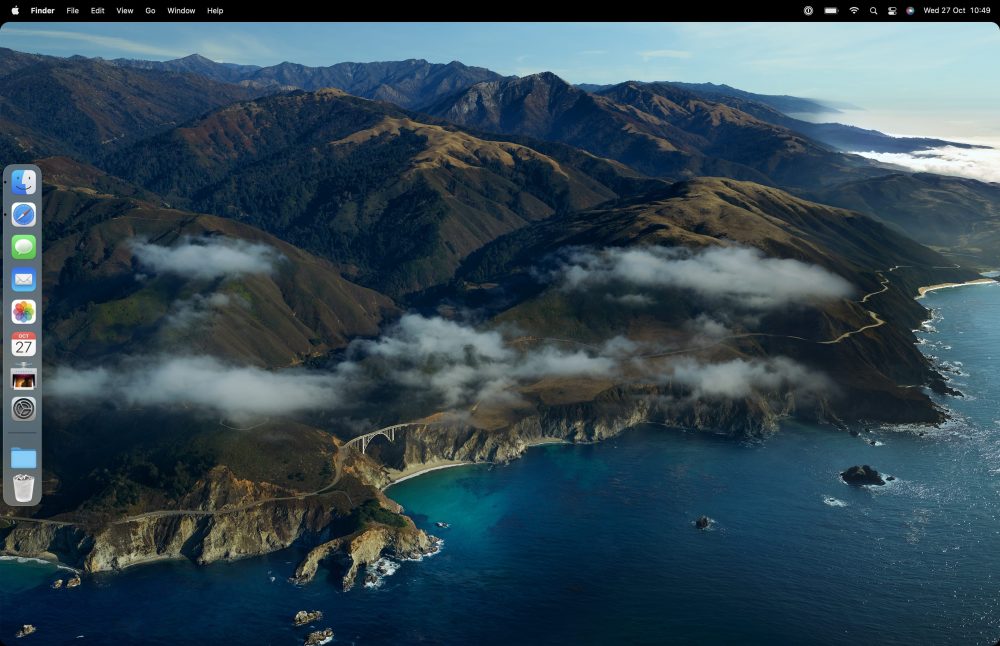
Komentarze: 7
Fajny tekst ale dlaczego zrzuty nie są z polskiej wersji językowej?
Ponieważ zawsze używałem i używam wersji EN każdego OS.
Bo ludzie obrabiający zdjęcia i montujący wideo są tacy super ze tylko angielski a jak któryś zna to może hiszpański albo jeszcze inny język. Polski jest dla plebsu.
No chyba ze łatwiej jest im szukać opcji które wcześniej wynajdują w internecie a które prawdopodobnie będą właśnie po angielsku
Tez bym wolał by były po polsku na polskim portalu.
A czy jest opcja albo aplikacja, która by całkiem ucinała górny pasek z notchem i wygaszała te piksele, zamiast robić czarną nieużywaną przestrzeń, na której nic nie będzie się wyświetlało?
Drugi dzień używam tego komputera i szczerze mówiąc nie zauważam notha. Totalnie mi nie przeszkadza. Bez specjalistycznych programów ale sądzę , że nie będzie tak naprawdę zauważalny.
Brawo, teraz to wygląda ja w Gnome 🤣🤣🤣